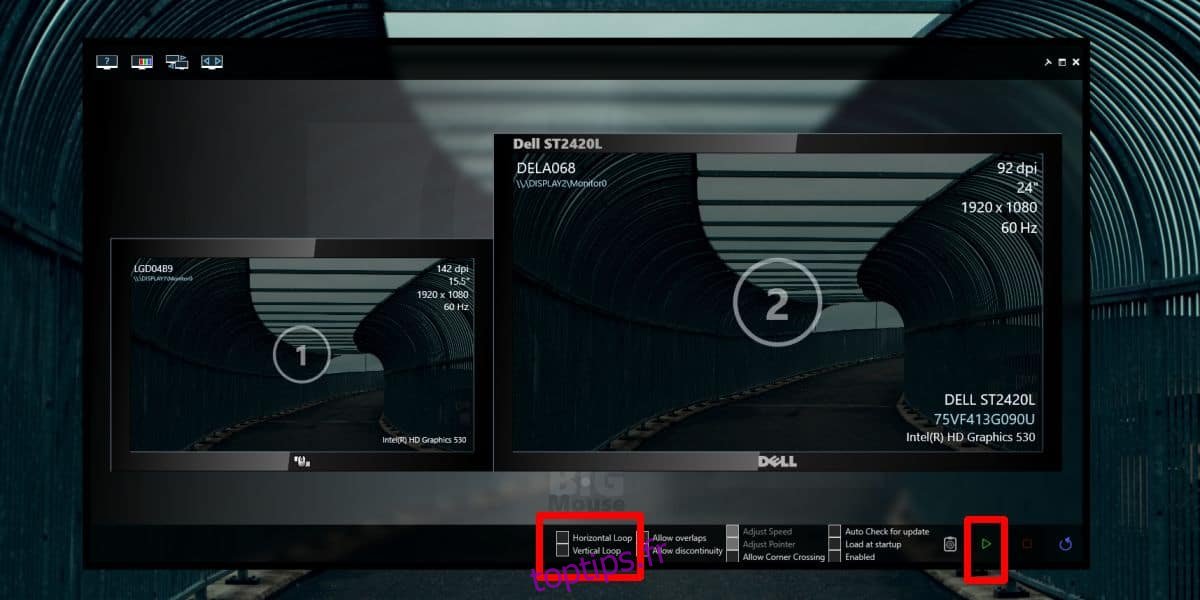Travailler avec plusieurs moniteurs présente son propre ensemble de problèmes, auxquels un ordinateur de bureau moderne pourra répondre pour la plupart. Plusieurs configurations de moniteurs existent depuis longtemps, mais ce n’est que récemment que leur prise en charge s’est améliorée sous Windows. Windows 10 offre de loin la meilleure prise en charge multi-moniteurs de ses prédécesseurs, mais il reste encore des lacunes à combler pour les outils tiers. Si vous avez une configuration multi-moniteurs, vous avez peut-être parfois perdu votre souris. Il existe des moyens de le trouver, mais cela pourrait aider si votre souris était capable de s’enrouler autour des moniteurs.
Une souris qui s’enroule autour des coins ou plus précisément des bords sortira d’un bord de l’écran et réapparaîtra sur le suivant même si l’écran n’est pas à côté. Cela fait en sorte que si votre souris est assise sur le bord, vous pouvez la déplacer et elle finira par retrouver son chemin vers le milieu de l’écran.
Enveloppez la souris sur les moniteurs
Pour envelopper la souris sur les moniteurs, vous avez besoin d’une application gratuite et open source appelée LittleBigMouse. Téléchargez-le depuis Github et installez-le. L’application a une interface qui suggère qu’elle va gérer les couleurs et l’orientation de vos moniteurs, mais si vous regardez en bas, vous verrez deux options pour la boucler.
La boucle horizontale est ce que vous devez utiliser si vos moniteurs sont placés les uns à côté des autres dans une disposition de paysage traditionnelle. La boucle verticale est ce que vous devez utiliser si vous avez des moniteurs assis les uns sur les autres dans une mise en page portrait. Vous pouvez également utiliser les deux si vous avez une combinaison des deux mises en page, par exemple une mise en page en L. Cliquez sur le bouton de lecture rouge pour appliquer le changement et votre souris s’enroulera autour du bord de l’écran.
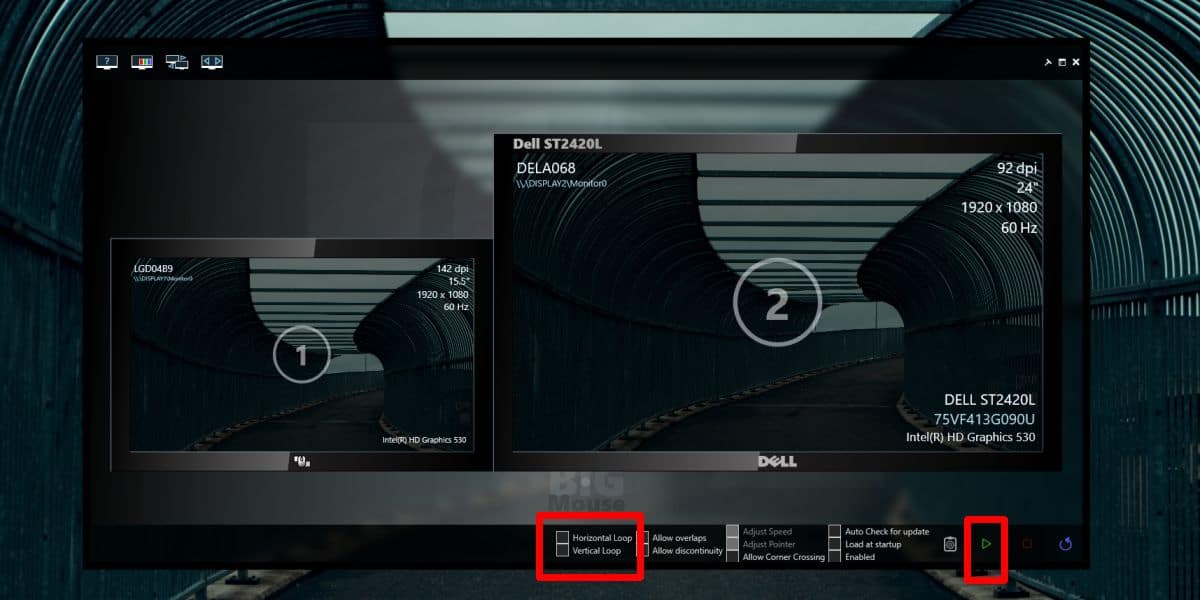
Ce qui se passera, c’est que si vous déplacez la souris vers le bord gauche de l’écran 1 dans la capture d’écran ci-dessus, elle réapparaîtra à partir du bord droit de l’écran 2.
En ce qui concerne l’application, vous pouvez la minimiser dans la barre d’état système, mais son contrôle se cache très bien. Pour envoyer l’application dans la barre d’état système, cliquez avec le bouton droit de la souris sur l’icône de la barre des tâches et sélectionnez l’option «Fermer la fenêtre». L’application continuera à fonctionner et votre souris s’enroulera comme il se doit.
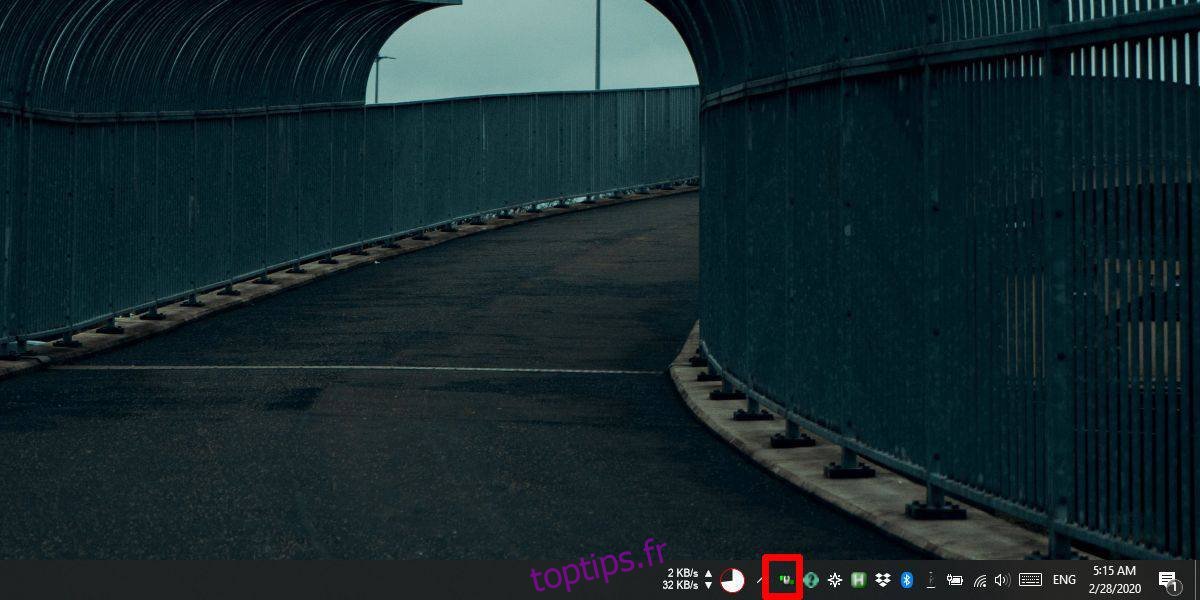
LittleBigMouse fonctionne mais cela semble être un peu bogué, donc si la souris ne s’enroule pas, quittez l’application et réexécutez-la jusqu’à ce qu’elle commence à fonctionner. Il a fallu trois essais pour le faire démarrer, mais une fois que cela commence à fonctionner, vous savez à peine que l’application est là. Vous pouvez suspendre l’application sans la quitter, ce qui peut être utile si la fonction d’emballage interfère avec le jeu ou autre chose.